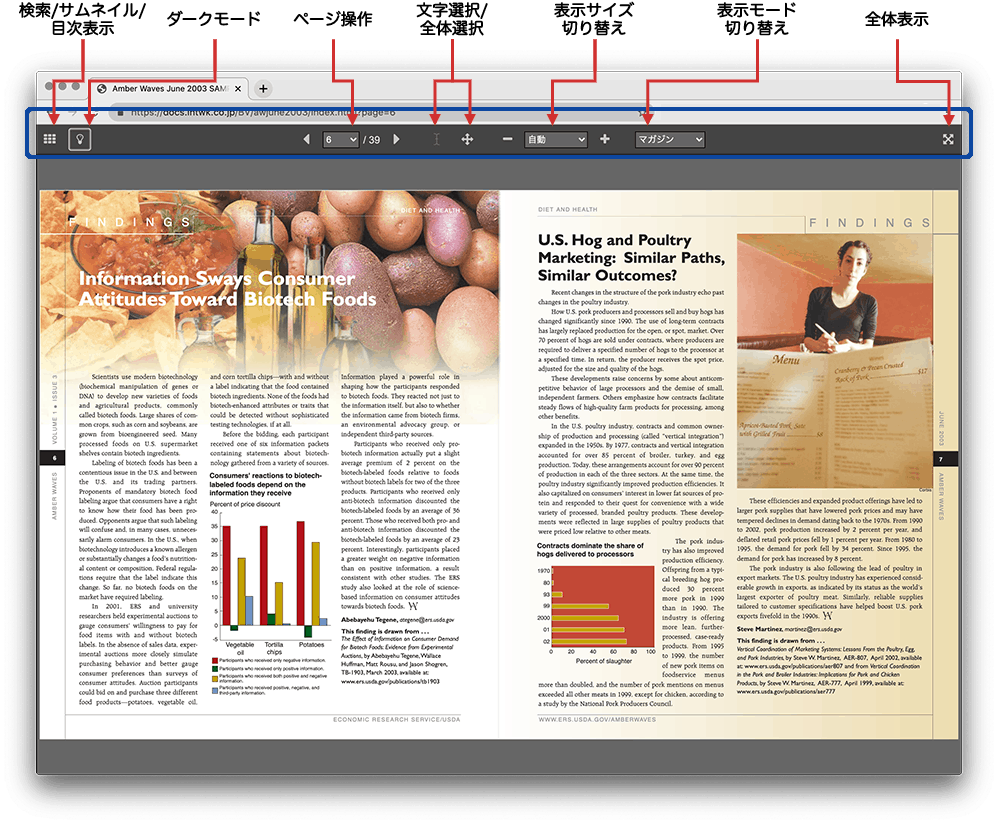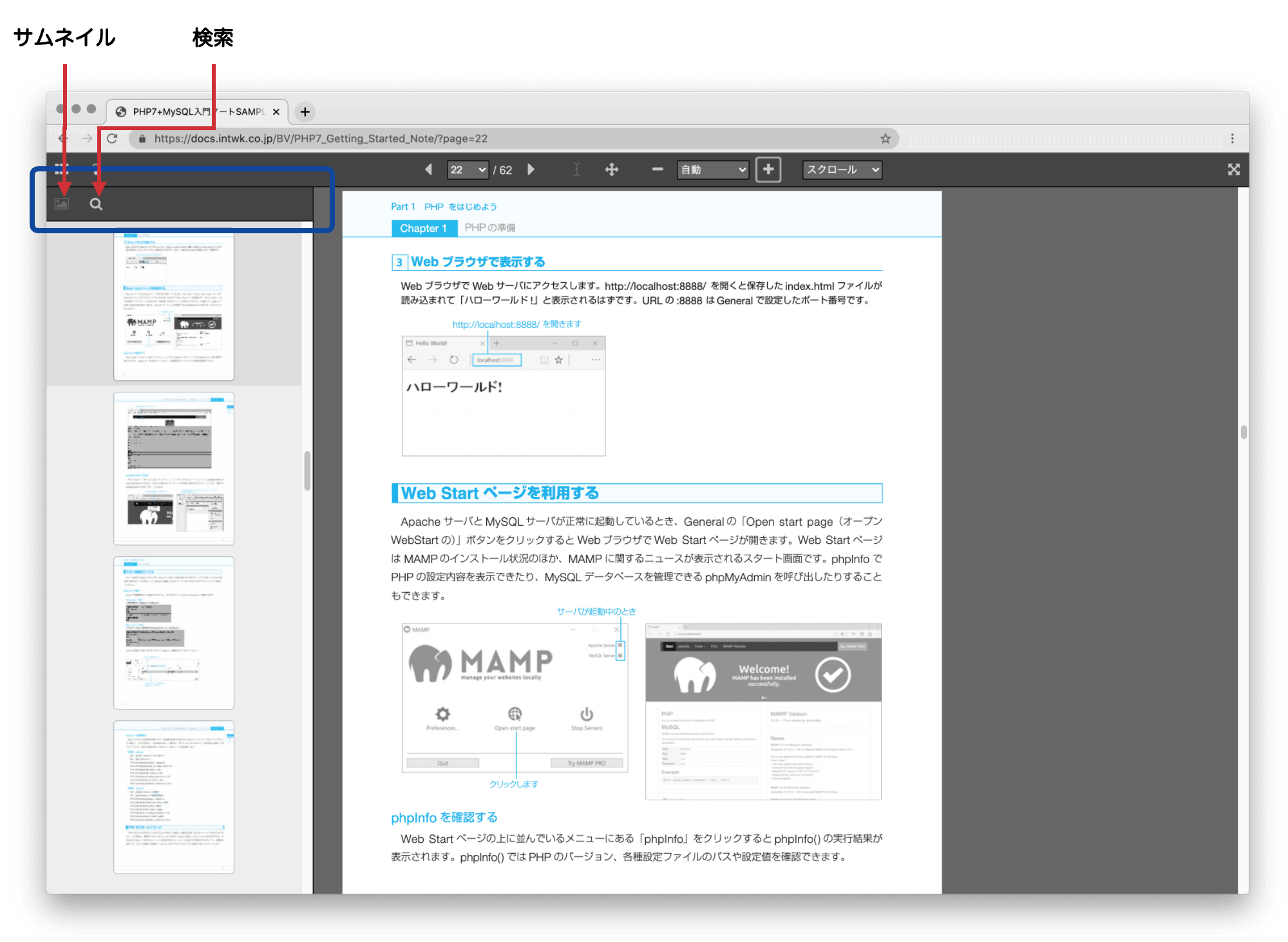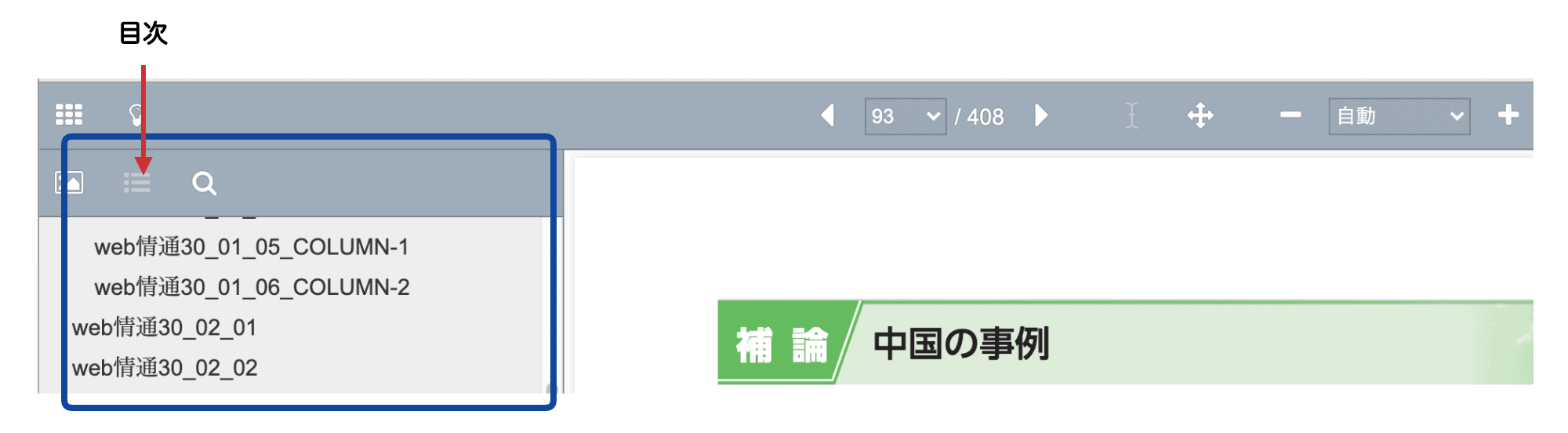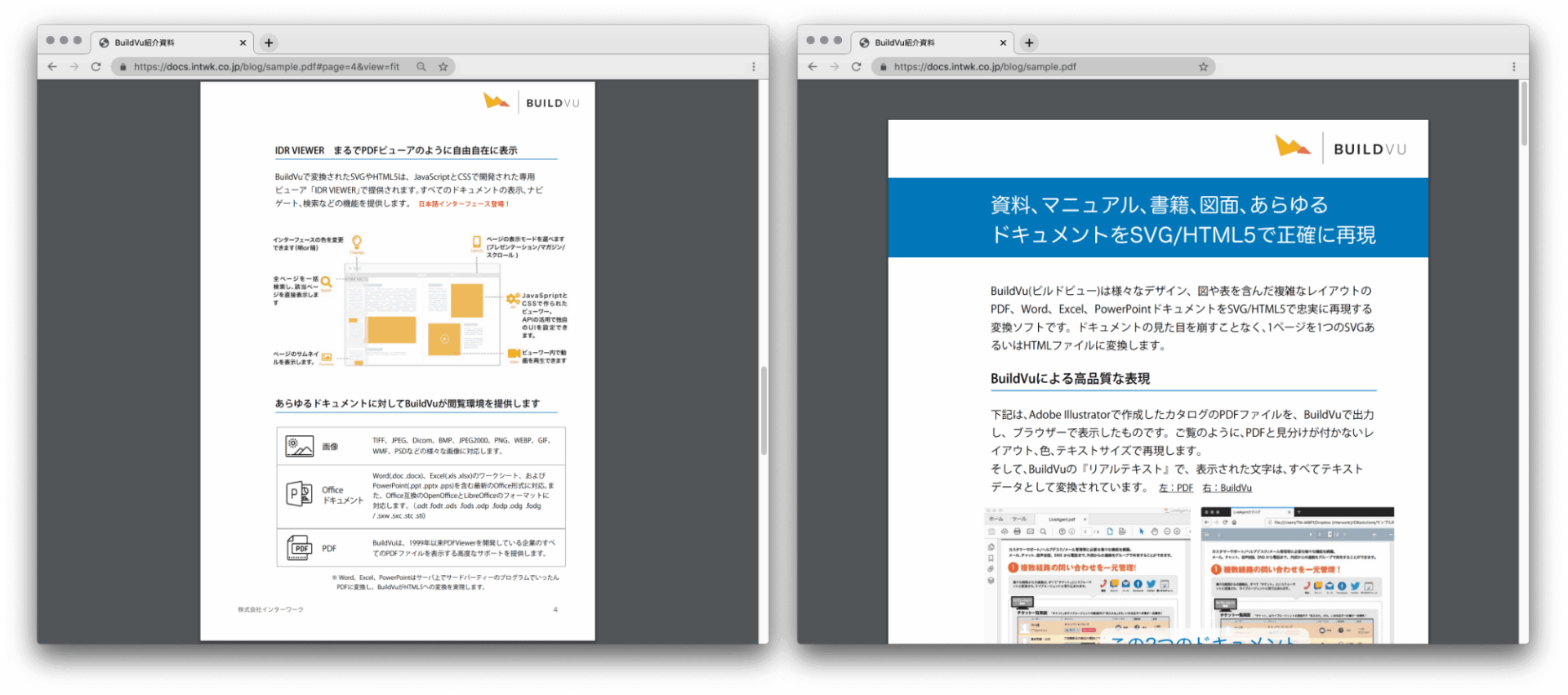PDFのコンテンツは、ユーザがブラウザでPDFファイルをダウンロードした後は、どのように表示させるかは「ユーザまかせ」です。ここに2つの問題があります。
ひとつ目の問題は、ブラウザのPDF表示機能で見ているのか、Acrobat Readerで見ているのか、あるいは別のビューアでみているのか、よくわからないことです。ブラウザには最大の表示可能ページ数の制限があり、拡大縮小の範囲も違います。PDFを提供する側としては、ユーザがちゃんと読めているのか確認できないので、不安になります。
二つめの問題は、PDFビューアの機能の差が大きいことです。便利なビューアは、画面送りの方法や見開き表示、サムネール表示、検索などの機能を提供しています。グラフィックを多用する雑誌なら、全画面の見開きで見栄えの良い見せ方をしたいでしょう。取扱説明書なら、目次、サムネール、検索枠を表示して、ユーザの欲しい情報にすばやく飛べるようにしたいでしょう。こうした配慮がユーザのビューアで利用可能なのか、PDF提供側にはよくわかりません。
HTML5/SVGでは、コンテンツとビューアをセットにして、いっしょに提供できます。ユーザがHTML5/SVGのページをクリックすると、両方がまとめてダウンロードされ、ビューアのウィンドウ内にコンテンツが表示されます。その際に、ビューアについて、ユーザ側では何の操作をする必要はありません。
実例をご覧ください。下図は、雑誌を開いた画面です。ブラウザのウィンドウ内に見開きで表示されています。ブラウザ上部には操作メニューが表示され、誌面のデザインをジャマしない表示になっています。
下図は、技術書を開いた画面です。ブラウザ上部に操作メニュー、左に検索枠と各ページのサムネール(縮小図)が表示されています。最初から検索枠とサムネールを表示しておくことで、情報を探す手段をそれとなくユーザに案内できます。
なおBuildVuのHTML5/SVGビューアには、ここで示した検索機能が標準で組み込まれています(検索機能を利用しないこともできます)。
また、PDFに目次が設定されている場合には、自動的に目次も作成されます。
なおPDFにも、URLの末尾に付ける文字列で画面表示の方法や、開くページなどを指定する機能があります。しかし検索エンジン経由では、これらの指定は無視されてしまいます。
下図(左)は、PDFへのURLをクリックして開いた場合です。URLは「https://docs.intwk.co.jp/blog/sample.pdf#page=4&view=fit」というもので、4ページ目をブラウザウィンドウに収まるように表示するパラメタが付いています(URLの太字の部分)。実際、そのように開かれています。
下図(右)は、検索エンジンで見つけた同じURLをクリックして開いた場合です。1ページ目が開かれ、ページの一部がウィンドウからはみ出しています。検索エンジン経由だとURL末尾のパラメタ「#page=10&view=fit」が無視されるのが原因です。
繰り返しになりますが、検索エンジン経由だと、PDFは常に1ページ目から表示されているのです。たとえPDF提供者がページ番号や表示方法を指定していても、です。
HTML5/SVGなら、検索エンジン経由で開いてもPDFのような問題が出ません。各ページごとにURLが生成されるので、そのページにしっかりユーザを案内できます。
また、閲覧者が検索エンジン経由だったとしても、コンテンツに最も適したビューアや、最も適した設定で表示できます。
このようにHTML5/SVGなら、コンテンツを最大限に魅力的で便利に姿でユーザに見ていただくことができます。
BuildVuについて
BuildVuは、雑誌や図面などをHTML5/SVGで“見た目”どおりに表示するツールとして20年以上の実績があります。PDFからHTML5/SVGへの変換ツール、HTML5/SVGビューアは、ぜひBuildVuにお任せください。
PDFからHTML5/SVGへの変換入門は、こちらをご覧ください
ぜひ今すぐにBuildVuで、あなたのPDFファイルをHTML5に変換してみてください。変換と専用ビューアでの閲覧をこちらからお試しいただけます(メールアドレスの登録不要、無料です)。
BuildVuオンラインコンバーター※1
「オンラインでPDFからHTMLに変換」
※1 開発元のIDRsolutions社と株式会社インターワークの提供するサービスです。